
 У Windows 10 системний провідник піддався лише невеликих змін в організації. Ви не побачите в ньому можливості роботи з безліччю вкладок, не побачите нових опцій компонування виду вмісту комп'ютера, зате виявите порушення звичного порядку відображення за замовчуванням розділу "Цей комп'ютер" при запуску провідника Windows. Компанія Microsoft порахувала, що для зручності роботи з даними перед користувачем в першу чергу повинна постати панель швидкого доступу з часто використовуваними теками.
У Windows 10 системний провідник піддався лише невеликих змін в організації. Ви не побачите в ньому можливості роботи з безліччю вкладок, не побачите нових опцій компонування виду вмісту комп'ютера, зате виявите порушення звичного порядку відображення за замовчуванням розділу "Цей комп'ютер" при запуску провідника Windows. Компанія Microsoft порахувала, що для зручності роботи з даними перед користувачем в першу чергу повинна постати панель швидкого доступу з часто використовуваними теками.
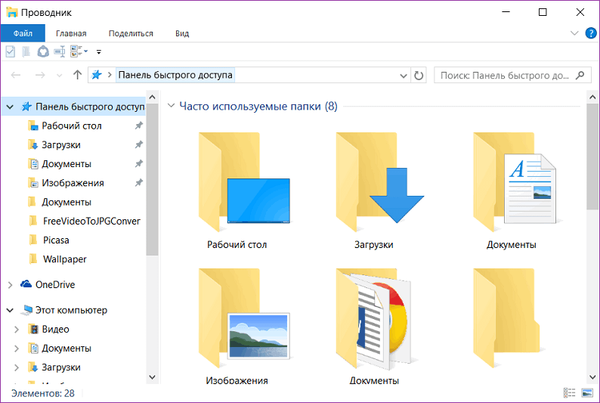
Певна логіка в цьому є, але тільки не в випадках, коли до класичної структурі провідника людина звикала роками. Та й який сенс в дублюванні панелі швидкого доступу в основному вікні провідника справа, якщо вона і так першим розділом видніється в області навігації зліва? Якщо панель швидкого доступу та призначати розділом, що відкривається за замовчуванням в основному вікні при запуску провідника, то логічніше тоді б було винести на панель навігації першим розділом зверху "Цей комп'ютер".
Благо, це можна з легкістю виправити і повернути назад відображення розділу "Цей комп'ютер" при запуску провідника, як це було в версіях-попередницях Windows.
Запускаємо провідник Windows, переходимо на його останню вкладку "Вид" і тиснемо спочатку кнопку "Параметри", а слідом за нею і кнопку, що з'явилася зміни параметрів папок.
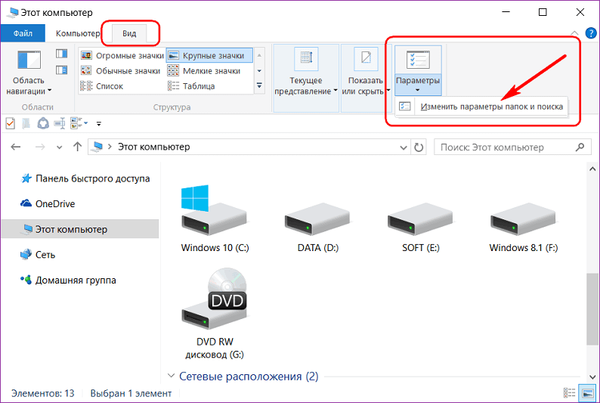
Змінити відкриття панелі швидкого доступу на розділ "Цей комп'ютер" при запуску провідника Windows можна в першій же вкладці параметрів, в першій графі "Огляд папок". У випадаючому списку вибираємо "Цей комп'ютер" і тиснемо внизу віконця "Застосувати".
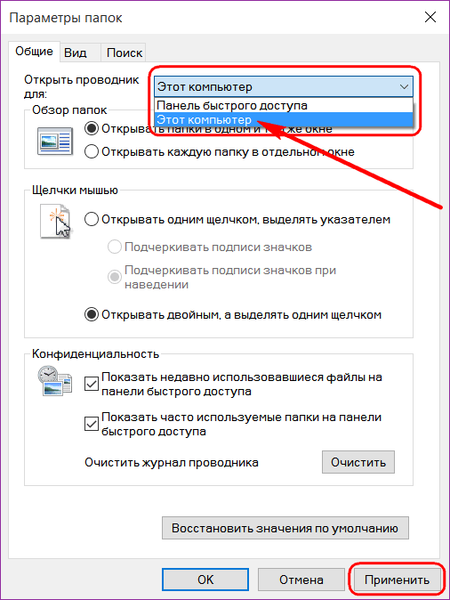
Тут же, в настройках відображення папок провідника, в графі "Конфіденційність" можна, знявши відповідні галочки, прибрати відображення на панелі швидкого доступу файли, які використовувалися недавно або відкриваються періодично.
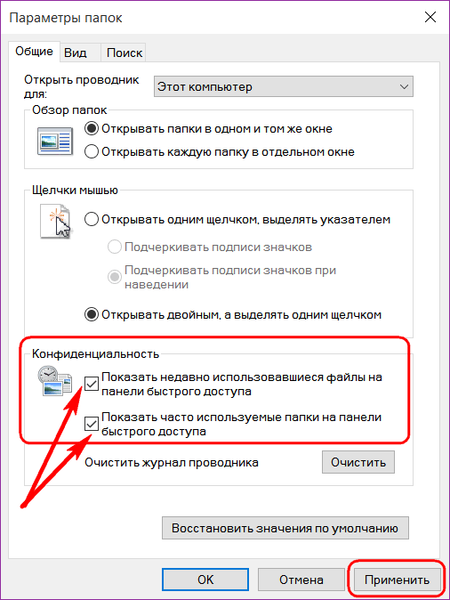
Відмінного Вам дня!











